
OS Linux Interesante për shumë përdorues, por jo shumë janë vendosur të ndryshojnë dritaret në të. Megjithatë, nëse e kuptoni punën e kësaj platforme, do të jetë e qartë se Windows nuk është opsioni i vetëm i mundshëm (sidomos, duke marrë parasysh koston e tij të lartë). Së pari ju duhet të kuptoni se si Linux është instaluar në një makinë virtuale.
Instalimi i Linux në VirtualBox
Në mënyrë që procedura të kryhet pa probleme, duhet të ndiqen kushtet e mëposhtme:- Procesori duhet të mbështesë vizualizimin e harduerit të VT-X ose VT-D (për Intel), AMD-V (për AMD).
- Programi VM VirtualBox nga Oracle duhet të instalohet.
- Kompjuteri duhet të ndiqet nga ISO-imazhi i shkarkuar i sistemit operativ Linux.
Duke instaluar një makinë virtuale (ky është një proces mjaft i shpejtë), ju mund të bëni vetë Linux OS.
Lexo më shumë: Si të instaloni VirtualBox
Sot ju mund të gjeni shumë ndryshime Linux të zhvilluara në kernelin e saj. Tani do të shohim disa prej tyre - Ubuntu, Kali Linux, Debian, Centos dhe Remix OS.
Instalimi i paketës së zgjerimit
Para së gjithash, ju duhet të shkarkoni në faqen zyrtare të internetit dhe të instaloni një paketë të veçantë Virtualbox Extension Pack. Kjo lejon që programi të ketë pajtueshmëri maksimale me shpërndarjet e Linux. Udhëzimet e hollësishme janë në dispozicion në lidhjen më poshtë.
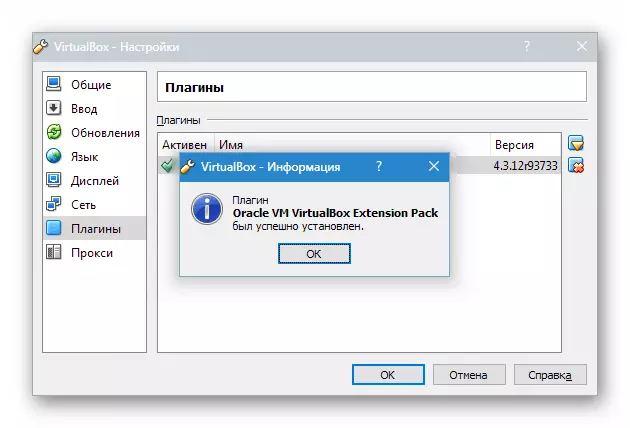
Lexo më shumë: Instaloni paketën e zgjerimit të VirtualBox Extension
Duke krijuar një makinë virtuale
- Run virtualbox dhe klikoni "Krijo" . Tregoni emrin e makinës virtuale - Ubuntu. , si dhe llojin e OS - Linux . Ju duhet të specifikoni versionin e platformës. Kjo varet nga ajo që është shkarkimi i OS-it të ngarkuar - 32x ose 64x.
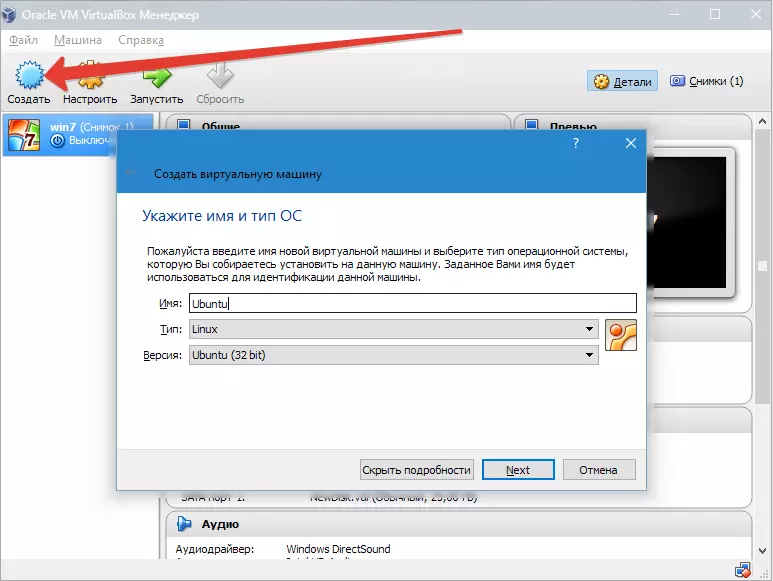
- Ne specifikojmë volumin e RAM, i cili duhet të ndahet për të punuar "Virtuals. Në këtë rast, sistemi operativ do të funksionojë normalisht me një vëllim prej 1024 MB.
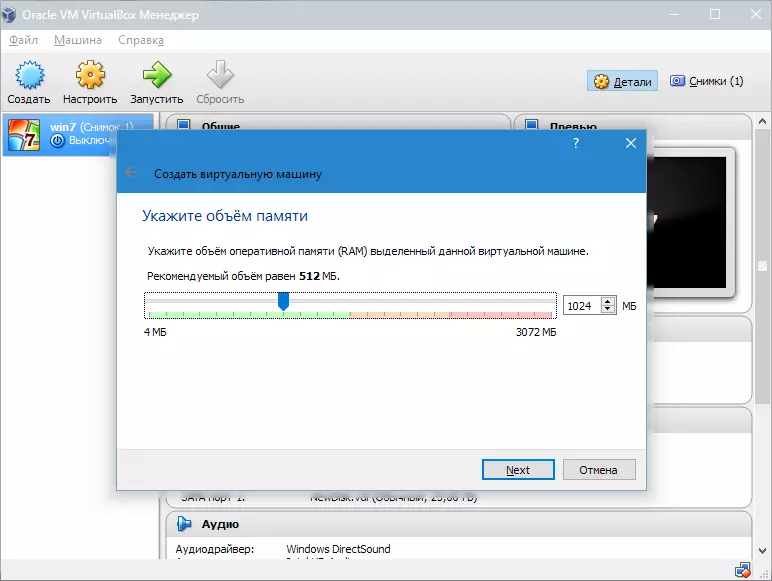
- Krijo një hard disk të ri.
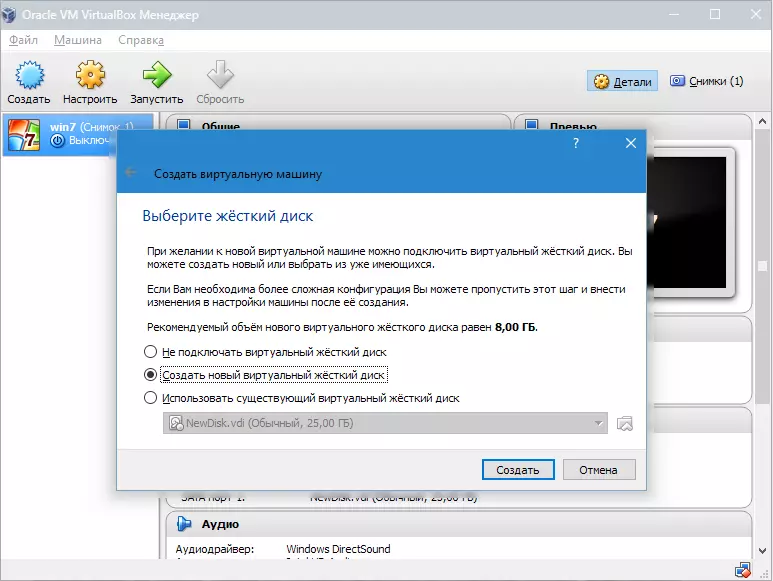
Zgjidhni llojin e skedarit që përdoret kur krijoni një imazh të ri të diskut. Është më mirë të lini një artikull aktiv Vdi.
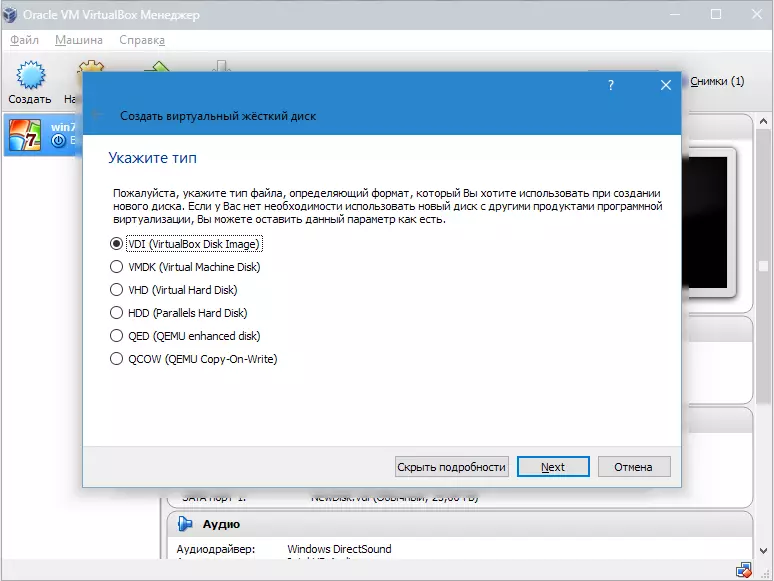
- Nëse duam që disku të jetë dinamik, shënoni parametrin e duhur. Kjo do të lejojë që vëllimi të rritet pasi do të jetë i mbushur me skedarë.
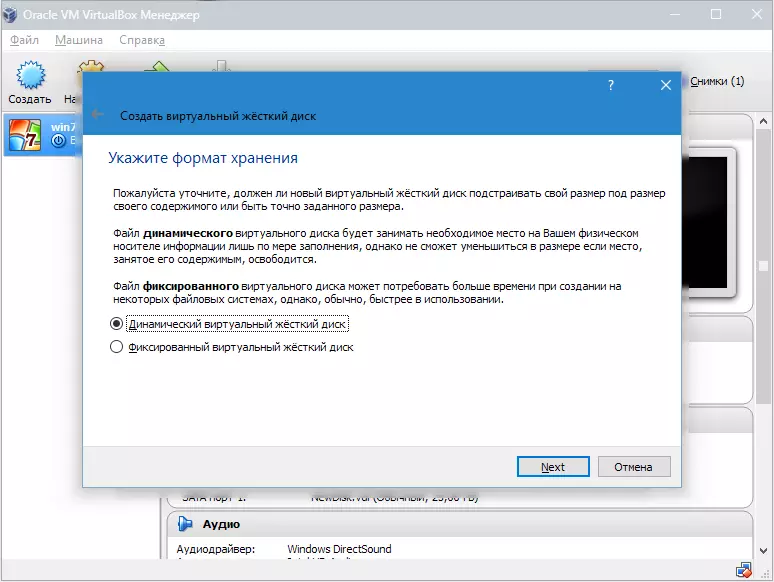
- Tjetra, specifikoni sasinë e kujtesës të alokuar në hard disk, dhe përcaktoni dosjen për të ruajtur diskun virtual.
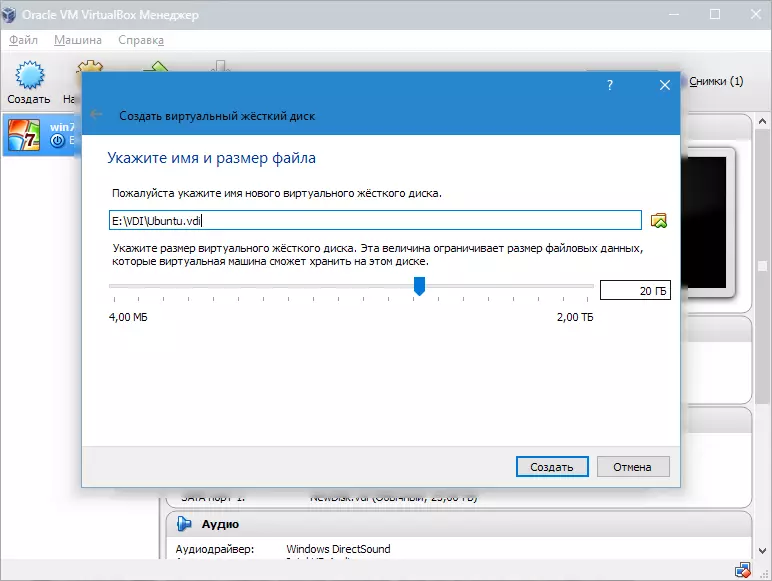
Ne krijuam një VM, por tani nuk është aktive. Për ta mundësuar atë, ju duhet të ekzekutoni duke klikuar mbi butonin e duhur. Ose ju mund të bëni një klikim të dyfishtë në makinë vetë në listë.
Opsioni 1: Instalimi i Ubuntu
Instalimi i Ubuntu aq i thjeshtë sa të jetë e mundur dhe nuk kërkon aftësi të veçanta.
- Pas fillimit të VM, do të shfaqet dritarja e programit të instalimit. Duhet të tregojë vendndodhjen e imazhit të ngarkuar Ubuntu.

- Duke zgjedhur këtë imazh, ne kthehemi në hapin tjetër. Në një dritare të re, zgjidhni gjuhën e ndërfaqes - rusisht në mënyrë që procesi i instalimit të kuptohet plotësisht.
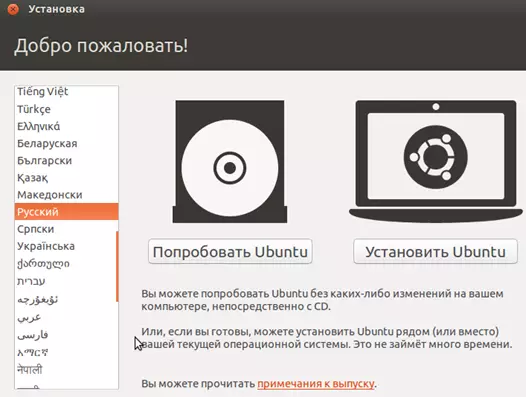
Tjetra, ju mund të shkoni në dy mënyra: ose test ubuntu, duke e drejtuar atë nga imazhi i diskut (nuk do të instalohet në disk virtual), ose të kryejë instalimin e tij të plotë. Ju mund të merrni një ide të sistemit operativ në rastin e parë, por instalimi i plotë do t'ju lejojë të zhytni më mirë veten në mjedisin e saj.
- Zgjedh "Instalo" . Pas kësaj, do të shfaqet një dritare e përgatitjes së dritares. Kontrolloni nëse parametrat e PC janë në përputhje me kërkesat e zhvilluesve. Nëse po, ne kthehemi në hapin tjetër.
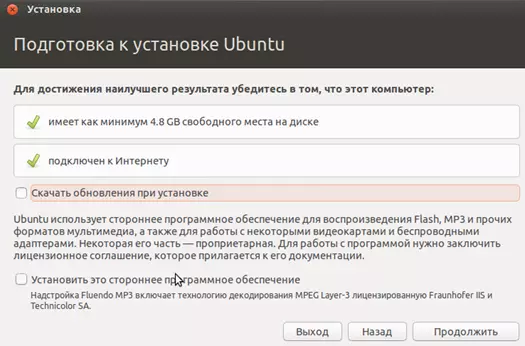
- Kur instaloni, zgjidhni artikullin që ofron fshirjen e diskut dhe instalimin e Ubuntu. Gjatë instalimit, ju mund të vendosni zonën kohore dhe të specifikoni planin e tastierës.
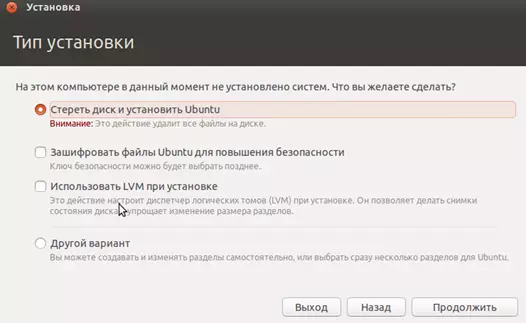
- Tjetra, specifikoni emrin e PC, instaloni login dhe fjalëkalimin. Zgjidhni llojin e autentifikimit.
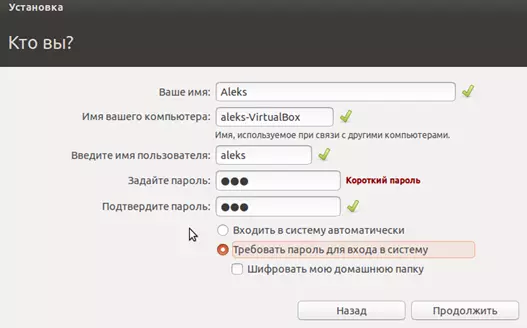
- Procedura e instalimit do të zgjasë rreth 20 minuta. Pas përfundimit të saj, do të ndodhë një restart automatik i PC-së, pas së cilës do të fillojë desktopi i Ubuntu të instaluar.

Instalim Linux Ubuntu. Përfunduar, ju mund të filloni të njiheni me sistemin. Tjetra, ne do të flasim për mënyrën se si të instaloni familjen tjetër Linux në VirtualBox.
Opsioni 2: Instalimi i Kali Linux
Ky sistem përmban në shpërndarjen e saj një shumëllojshmëri të programeve të specializuara të destinuara për testimin e sigurisë së rrjetit dhe aplikacioneve. Instalimi i Cali është disi i ndryshëm nga ky proces me Ubuntu dhe është më kompleks në pjesën teknike.
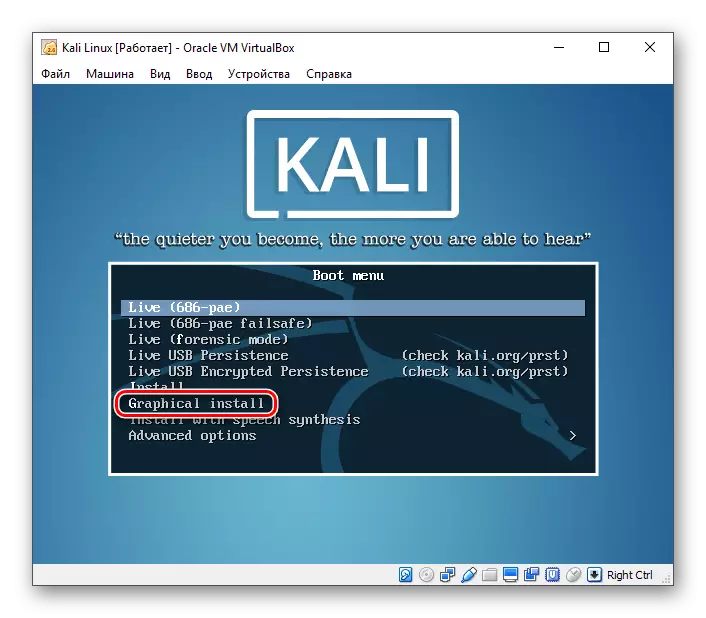
Lexo më shumë: instalimi i kalit të Kali Linux në VirtualBox
Opsioni 3: Instalimi i Debianit
Debian mund të quhet baza e Linux. Ky sistem është i shkëlqyeshëm për përdorim në të dy serverat dhe workstations. Ai mbështet shumë arkitektura dhe ka depon (ruajtjen) më të madhe të një pakete mjaft të gjerë.
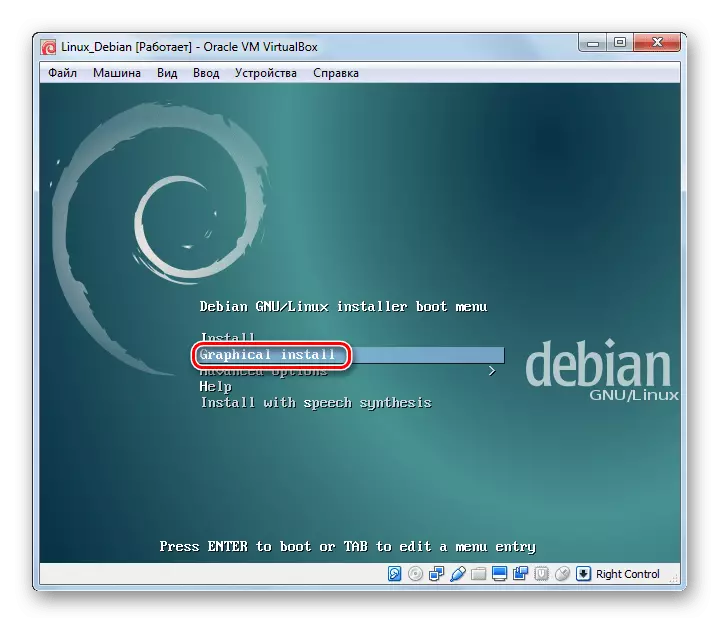
Lexo më shumë: Instalimi i Debian me Virtual Machine Virtualbox
Opsioni 4: Instaloni Centos
Centos bazohet në shpërndarjen komerciale të Red Hat Hat Linux Linux. Ndryshe nga ai, sistemi shpërndahet pa pagesë dhe, në të njëjtën kohë, në përputhje me RHEL.
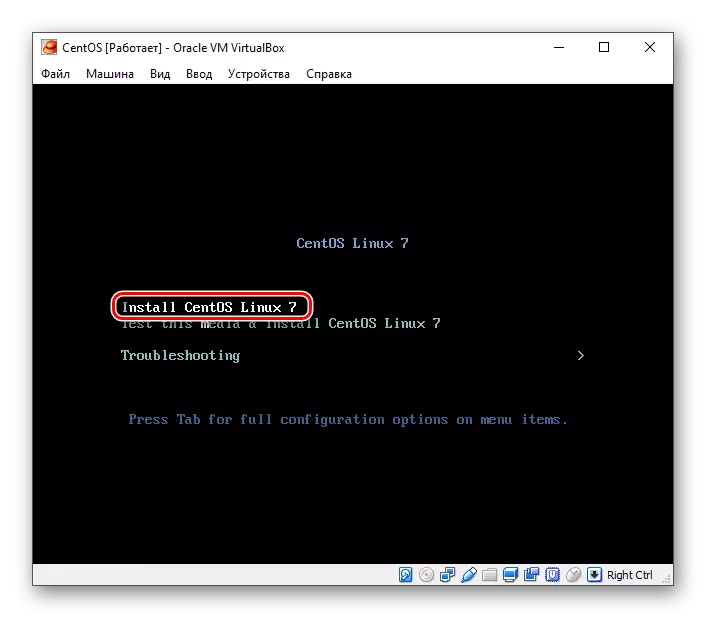
Lexo më shumë: Instaloni Centos në VirtualBox
Opsioni 5: Instalimi i Remix OS
Remix OS lejon përdoruesit e PC të përdorin aplikacione mobile të dizajnuara për Android OS në çdo kompjuter me një procesor Intel. Sistemi shpërndahet pa pagesë, por ka një kod burimor të mbyllur në krahasim me shumicën e shpërndarjeve të tjera të Linux.
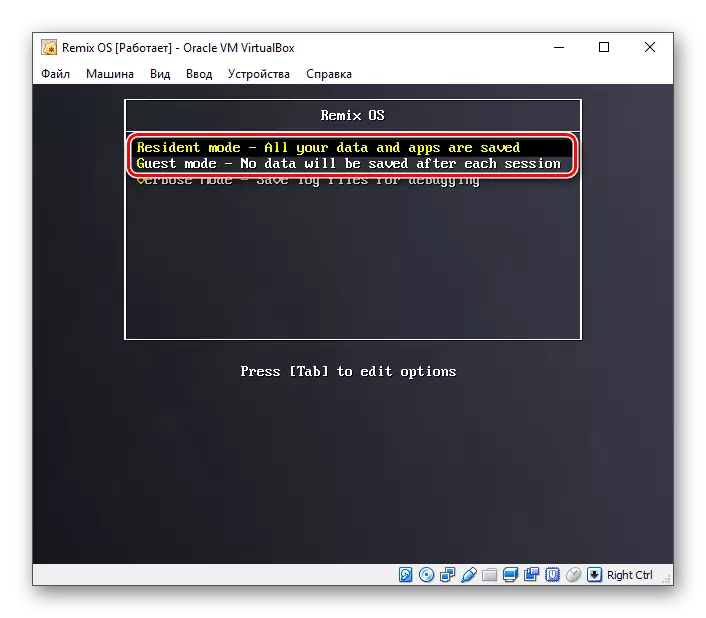
Lexo më shumë: Instalimi i Remix OS në VirtualBox
Sot ne njihnim me një pjesë të vogël të shpërndarjeve të Linux. Çfarë për të përdorur, vendosin, të udhëhequr nga detyrat e vendosura, dhe VirtualBox do të ndihmojë për të kuptuar tiparet dhe për të fituar përvojë.
